Länge von Fingersatz-Slides ändern
Sie können die Länge einzelner Fingersatz-Slides ändern und sie unabhängig von Ihrem projektweiten Schwellenwert für den maximalen Abstand entweder als Verbindung zwischen den Quell- und Ziel-Fingersätzen oder als Linie mit fester Länge vor der Zielnote anzeigen.
Diese Schritte gelten nur für Fingersätze, die zu Instrumenten mit Bünden gehören.
Vorgehensweise
- Wählen Sie im Notensatz-Modus die Fingersatz-Slides aus, deren Größe Sie ändern möchten.
- Aktivieren Sie im Eigenschaften-Bereich die Option Slide-Typ in der Gruppe Grifftabellen und Positionen.
-
Wählen Sie eine der folgenden Optionen aus:
-
Verbinden
-
Nur Ziel
-
Ergebnis
Verbinden zeigt ein Fingersatz-Slide zwischen den Fingersätzen am Anfang/Ende der ausgewählten Slides an.
Nur Ziel zeigt ein Fingersatz-Slide mit fester Länge vor den Zielnoten an.
Im Abschnitt Fingersatz-Slides der Fingersatz-Seite unter können Sie den Standard-Schwellenwert ändern, über dem alle Fingersatz-Slides nur als Linie vor der Zielnote angezeigt werden, anstatt die Fingersätze am Anfang/Ende miteinander zu verbinden.
Beispiel
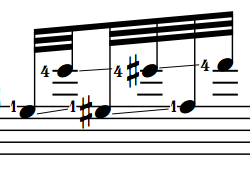
|
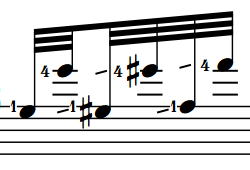
|